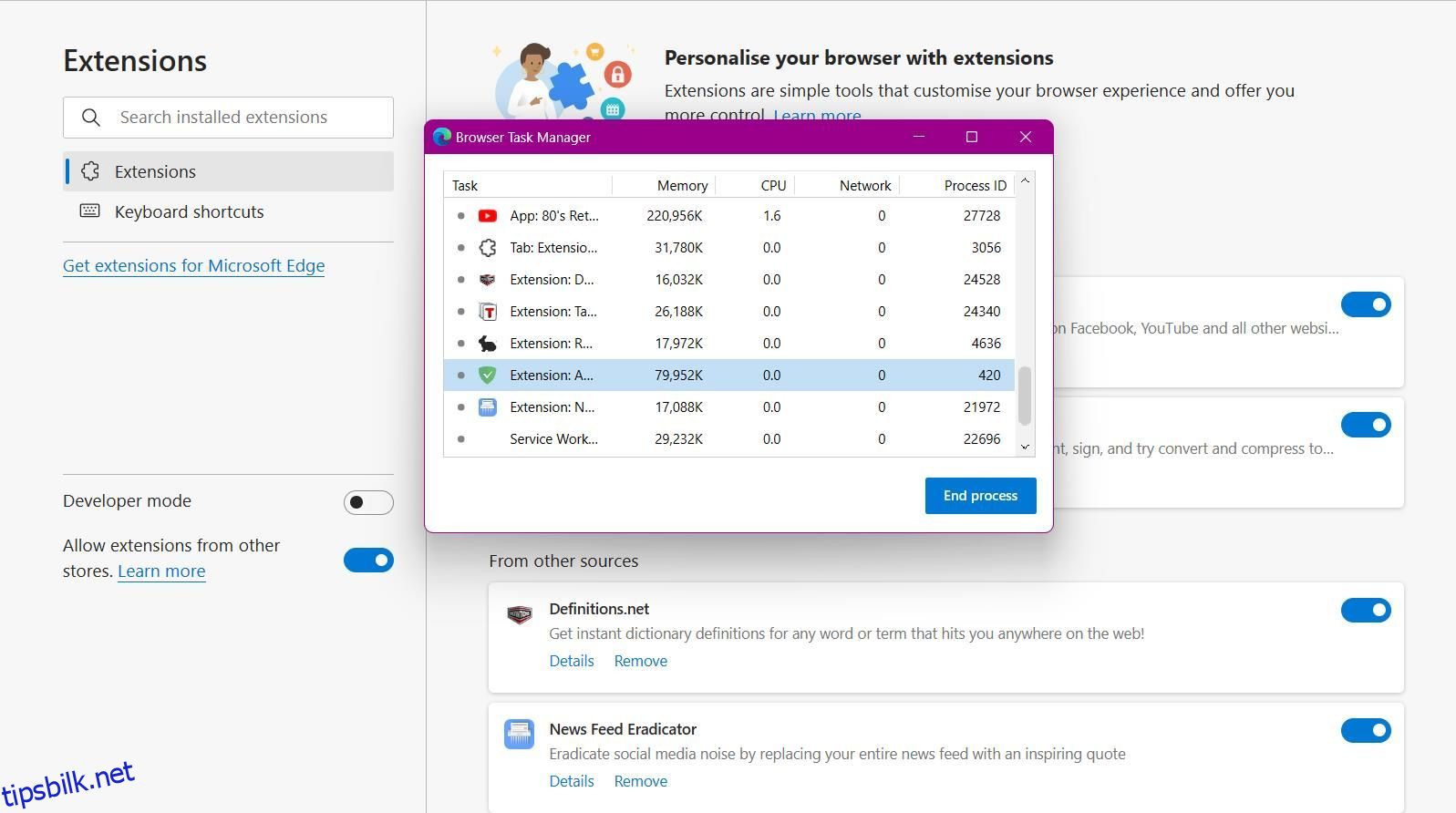Å holde fokus på nettet kan være utfordrende. Distraksjoner er ett klikk unna, og hvis du ikke gjør en innsats for å kontrollere dem, kan de lett føre til utsettelse.
DAGENS MUO-VIDEO
RULL FOR Å FORTSETTE MED INNHOLD
Heldigvis finnes det noen enkle vaner for å optimalisere nettleseren din for bedre produktivitet. Ved å bruke disse tipsene vil du redusere distraksjoner, være mer organisert og jobbe raskere. Ikke gjør deg selv sårbar for distraksjoner på nettet – her er hvordan du kan rydde opp i nettleseren din for bedre online produktivitet.
Innholdsfortegnelse
1. Fjern ubrukte nettleserutvidelser
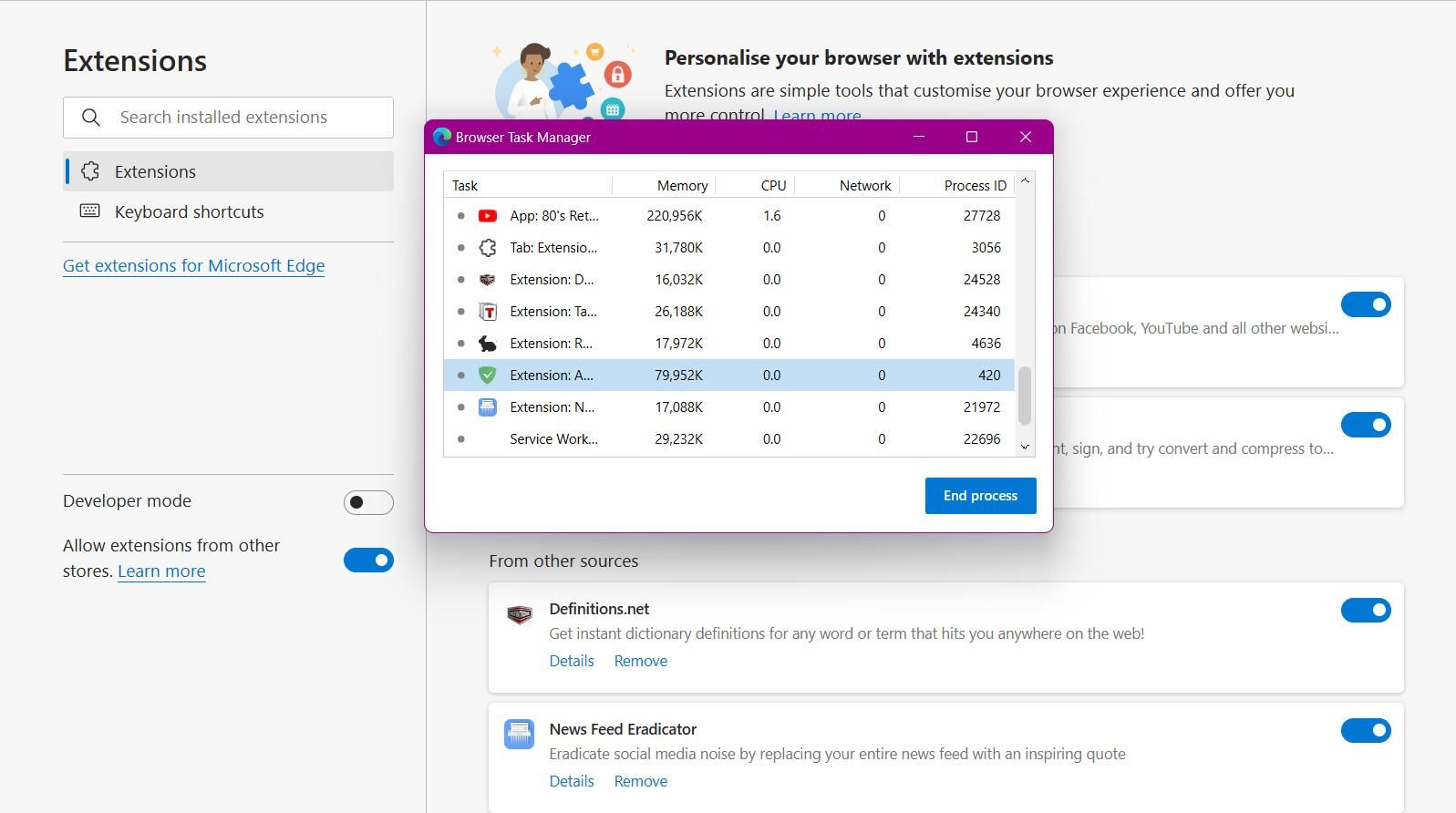
Selv om det er mange nettleserutvidelser for å øke produktiviteten din, kan det være et problem hvis du har for mange installert. Ikke bare roter det til nettleseren din – den kan også spise opp minnet ditt. Du kan se hvor mye minne som brukes ved å gå til nettleserens oppgavebehandling. For de fleste nettlesere er Shift + Esc snarveien for å få tilgang til oppgavebehandlingen.
Slik fjerner du nettleserutvidelser i Microsoft Edge:
2. Organiser bokmerker i mapper
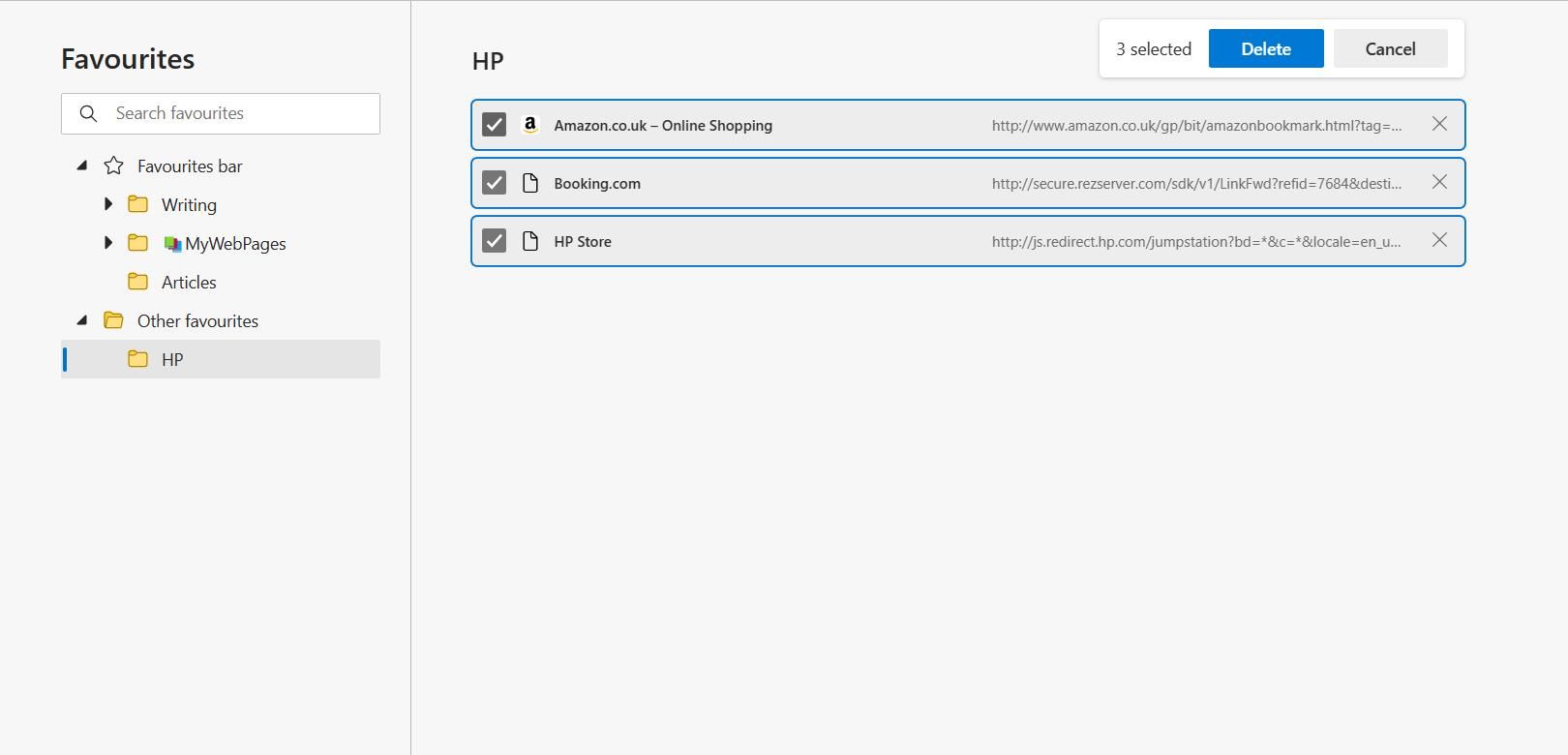
Bokmerker kan hjelpe deg raskt å få tilgang til ofte brukte nettsteder. Men å ha for mange bokmerker kan redusere produktiviteten i stedet for å være til fordel for den. Å lage bokmerkemapper er en effektiv løsning for å rydde opp i nettleserplassen din.
For å legge til en ny bokmerkemappe, høyreklikk på et tomt område på bokmerkelinjen. Deretter velger du Legg til mappe fra listen over alternativer. Dette åpner opp et hierarki av eksisterende mapper og undermapper. Velg en mappe som skal fungere som rotmappen, og trykk deretter på Lagre.
En annen måte å administrere mapper på er ved å gå til bokmerkebehandlingssiden i nettleseren din. Snarveien for å få tilgang til denne siden i Chrome og Microsoft Edge er Ctrl + Shift + O.
3. Optimaliser New Tab Bar
Mange nettlesere tilbyr en eller annen form for en nyhetsside når du åpner en ny fane. I dagens epoke med clickbait og fengende overskrifter kan du enkelt finne deg selv i doomscrolling.
Den gode nyheten er at det er en bedre måte å oppdatere den nye fanesiden og fjerne skadelige distraksjoner fra den. Slik optimaliserer du den nye fanesiden i Microsoft Edge:
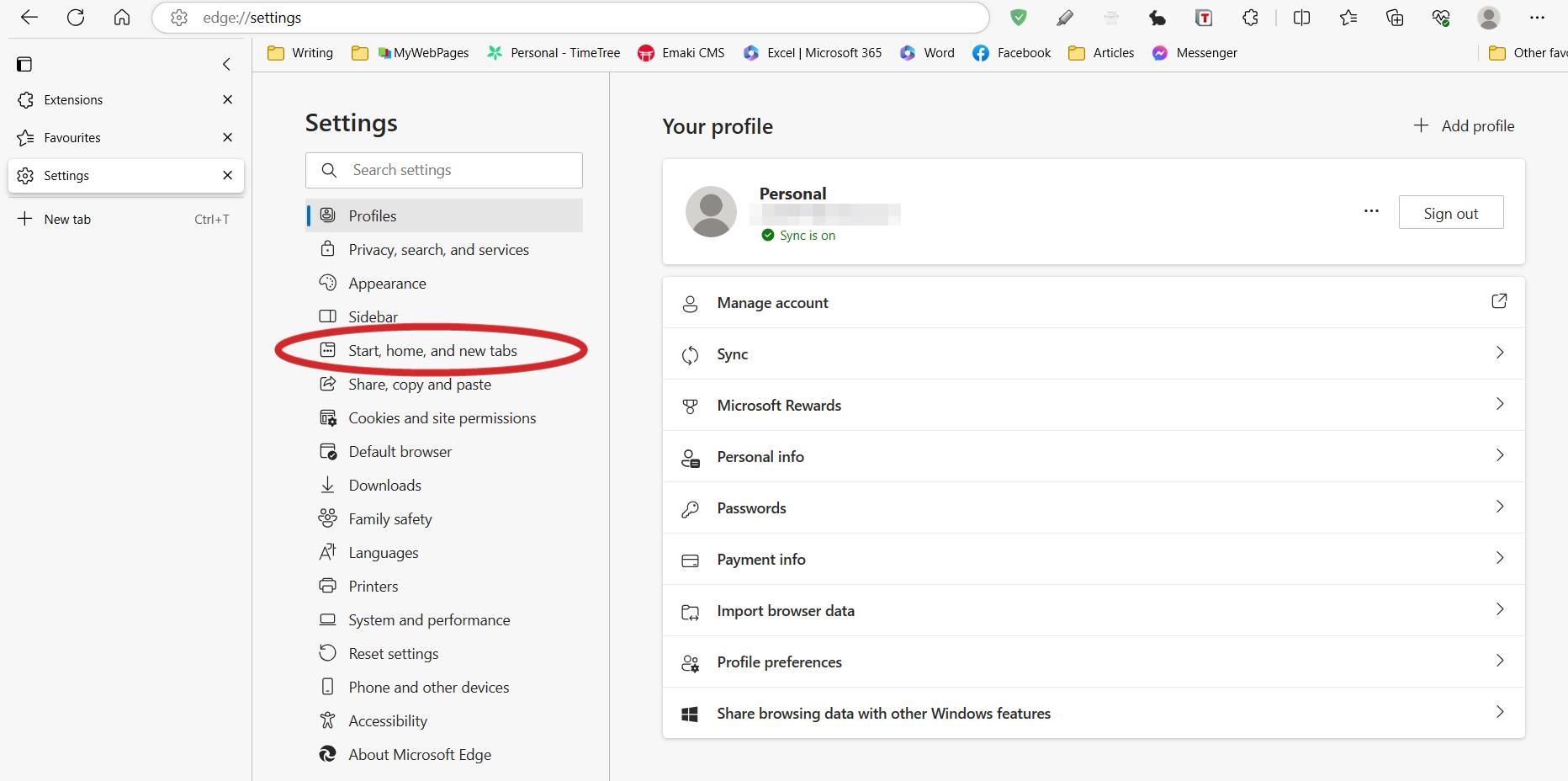
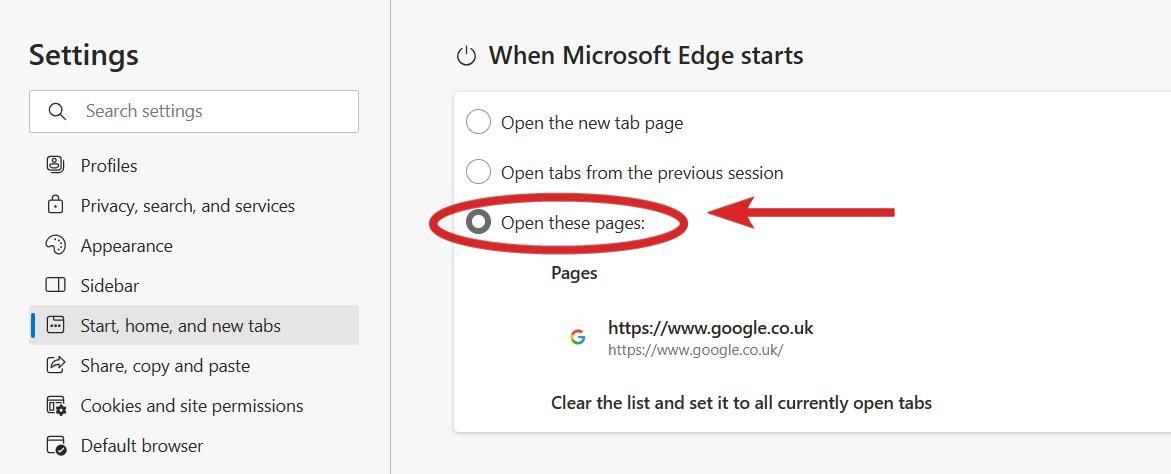
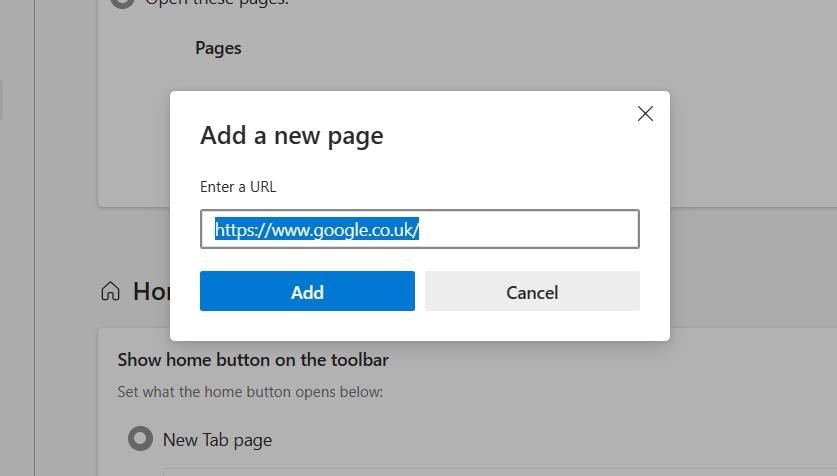
Optimalisering av den nye fanesiden er veldig nyttig når du forsker på nye ideer. I stedet for å motta distraherende nyhetswidgets, kan du nå få tilgang til favorittsøkemotoren din og starte forskning umiddelbart.
4. Bruk bokmerkelinjen strategisk
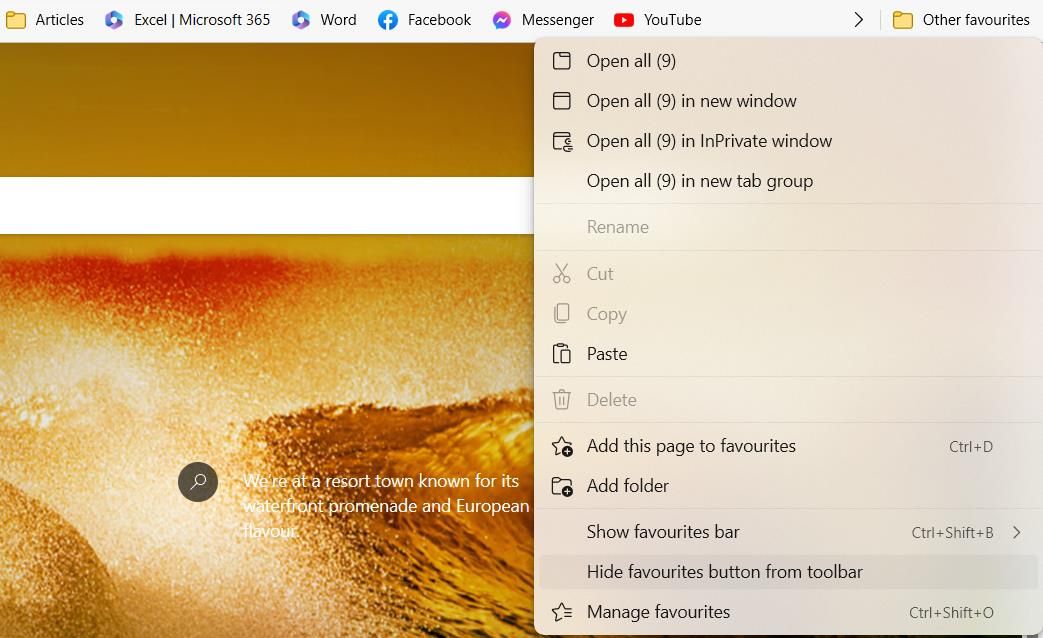
Bokmerkelinjen er et praktisk sted å få tilgang til nyttige lenker raskere uten å måtte søke etter dem i adressefeltet. Et problem oppstår imidlertid når du begynner å fylle adressefeltet med distraherende lenker, for eksempel sosiale medier.
For å unngå å bli avledet på nettet, begrense bokmerkelinjen til 5–6 elementer som utelukkende er arbeidsrelaterte. Denne sunne balansen vil holde deg fokusert og forhindre at du blir distrahert. Du kan også skjule bokmerkelinjen helt ved å bruke hurtigtasten Ctrl + Shift + B i Chrome eller Microsoft Edge.
Hvis du vil beholde bokmerkelinjen, men ikke har tilgang til den hele tiden, kan du velge å ha den kun synlig på nye faner. Høyreklikk hvor som helst på bokmerkelinjen, hold musepekeren over Vis favorittraden, og velg deretter Bare på nye faner for å aktivere denne funksjonen.
5. Tøm nettleserloggen

Hvis du stoler på nettleseren din for eksternt arbeid, vil det raskt dannes en opphopning av historikk, informasjonskapsler og andre data. For å holde nettleseren i en ren tilstand og kjøre problemfritt, er det fornuftig å tømme nettleserloggen fra tid til annen.
For å fjerne nettleserloggen din i Chrome, åpne nettleserens loggside ved å bruke snarveien Ctrl + H. Deretter trykker du på Fjern nettleserdata-fanen fra sidefeltet. Klikk på Avansert-fanen og sett tidsintervallet til All Time.
Nå kan du sjekke elementene du vil fjerne, inkludert nettleserlogg, informasjonskapsler og hurtigbufrede bilder og filer. Før du fortsetter, er det viktig å fjerne merket for verdifull informasjon som passord og automatisk skjemadata.
6. Lagre nettleserfaner til senere
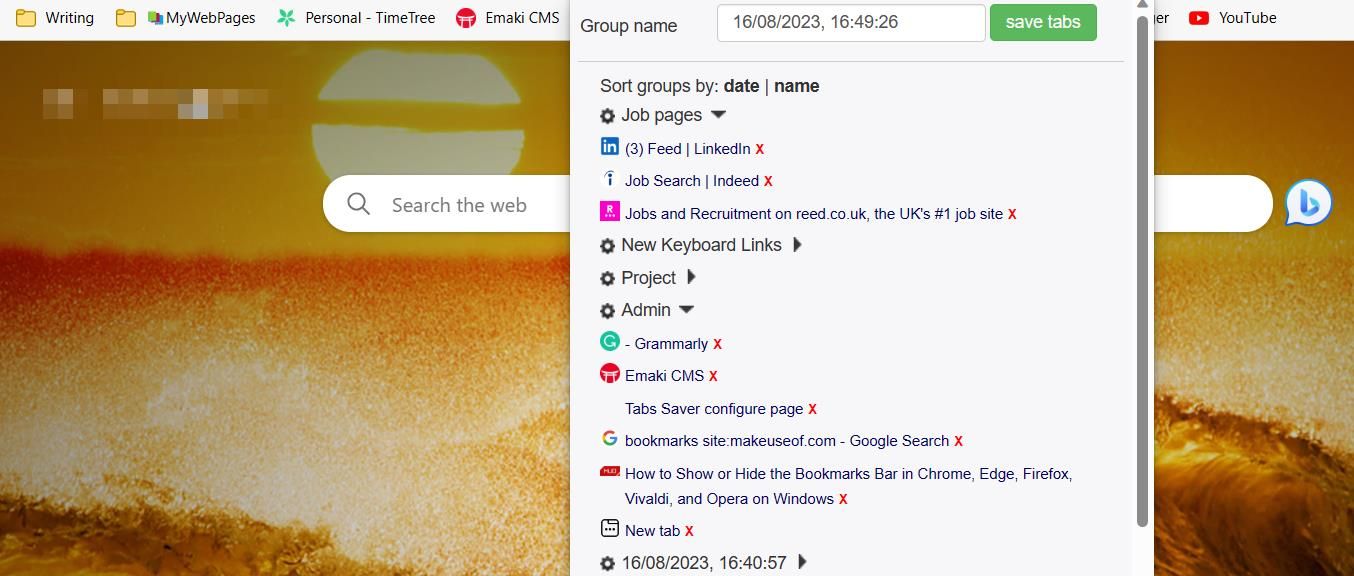
Selv om det ikke er for skadelig å sette PC-en i hvilemodus ofte, kan du raskt danne deg en uproduktiv vane ved å la fanene være åpne. Selv om dette kan virke som et fornuftig alternativ for å få tilgang til faner raskere, kan en oppbygging redusere arbeidsflyten din og påvirke hukommelsen.
Tabs Saver er en gratis Chrome-utvidelse designet for å lagre og organisere nettleserfaner. Ved å bruke utvidelsen kan du lagre flere faner i en gruppe. Du kan sortere fanegrupper etter navn eller dato og redigere grupper etter at de er opprettet.
Det er enkelt å lagre faner – bare trykk på utvidelsesikonet, og Tabs Saver vil samle alle åpne faner i vinduet som en gruppe. Du kan gjenåpne lagrede faner når som helst ved å klikke på gruppens navn. Nå trenger du ikke å la åpne faner stå strødd på skrivebordet i flere dager.
7. Installer nettsteder som separate apper
Å ha tilgang til hele internett for hver nye fane du åpner kan ønske distraksjoner velkommen. For å fikse dette problemet kan du laste ned ofte besøkte nettsteder som apper for å åpne separat fra hverandre.
Microsoft Edge tilbyr en av de mest effektive metodene for å installere nettapper på enheten din. Slik gjør du det:

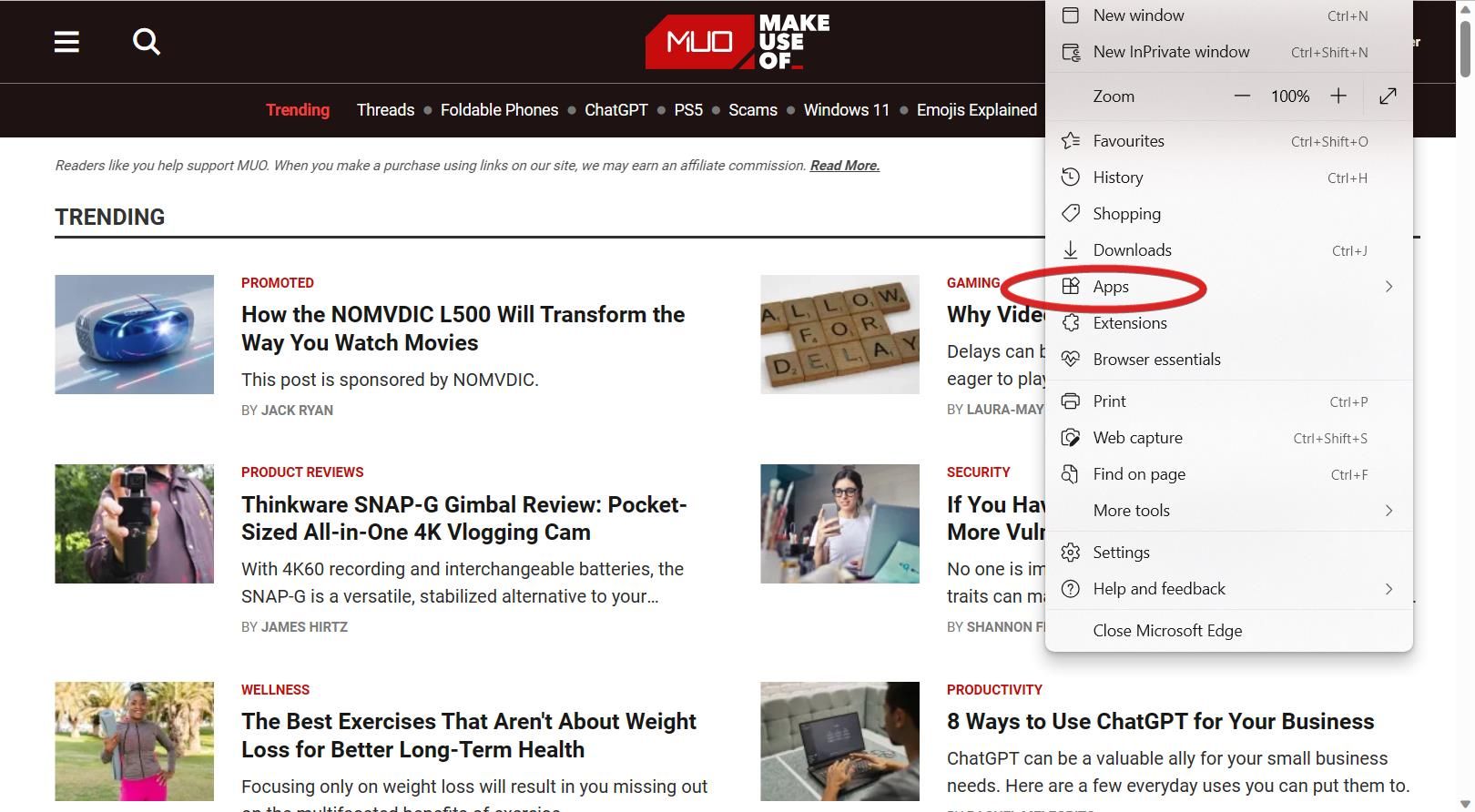
Før du trykker på installer, kan du gi den et navn og endre appikonet, hvis ønskelig. Bruk av en nettapp skaper et distraksjonsfritt miljø, hovedsakelig oppnådd ved å fjerne adressefeltet, fanene og favorittene. Hvis du er en Mac-bruker, kan du også kjøre nettapper på macOS.
Optimaliser nettleseren din for økt produktivitet
Internett kan være et distraherende sted. Hvis du ofte tar deg selv på et sidespor på nettet, kan disse tipsene forvandle det digitale miljøet ditt og holde distraksjoner i sjakk.
Å holde nettleseren ryddig handler ikke bare om å begrense distraksjoner. Det kan hjelpe deg å få tilgang til viktige filer raskere samtidig som det gir mindre belastning på datamaskinens minne. Bruk disse endringene for en mer produktiv nettleseropplevelse.